怎么用U盘启动盘装系统?相信很多的用户们都知道,目前安装系统最方便的就是使用U盘安装系统,当我们只做好一个U盘启动盘之后,然后要怎么操作安装系统呢?不用担心,下面就和小编一起来看看吧。
U盘启动盘装系统的操作方法步骤:
第一步:设置电脑从u盘启动盘启动
1、 在官网查询电脑型号对应的u启动快捷键并记录下来
2、 将U盘启动盘接入电脑,开机或重启,出现开机画面时迅速按下U盘启动快捷键。如果担心开机时来不及按,那就在电脑开机的时候不断重复地按快捷键
3、 进入优先启动项设置页面后,选中U盘选项并回车,就可以设置电脑从u盘启动盘启动,进入U盘PE主菜单进入下一步操作
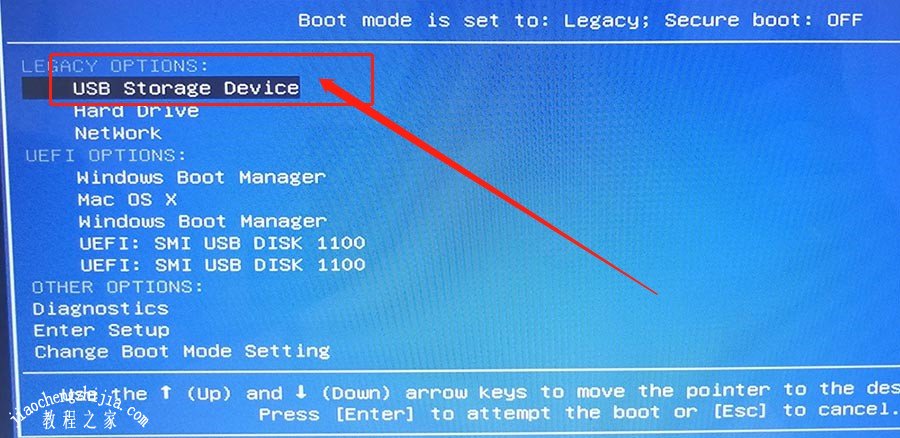
4、 如果查询不到对应的U盘启动快捷键,也可通过进入BIOS界面进行设置,网上查询该电脑型号进入BIOS的快捷键并记录下载
5、 插入U盘启动盘,开机或重启,出现开机画面时,快速按下热键进入BIOS界面
6、 进入BIOS界面后,使用左右方向键移动至BOOT界面,使用上下方向键选中U盘(一般带有USB字样)并回车
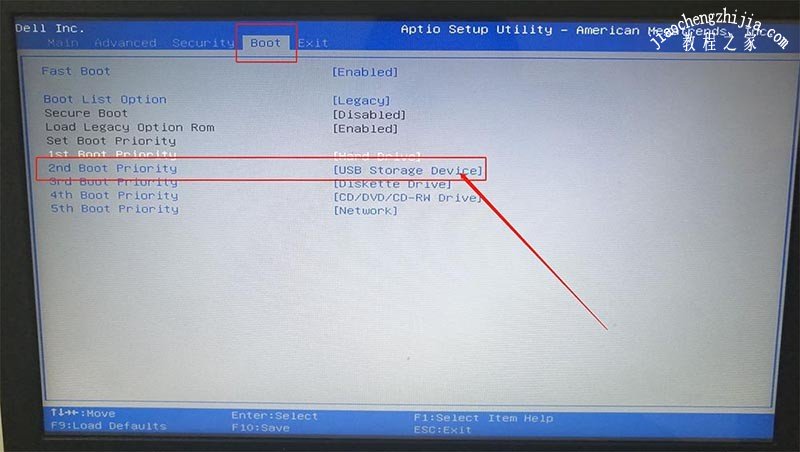
7、 在小弹窗中,选中U盘,按“+”键,将U盘上移至第一选项后,按下F10保存,随后电脑会自动读取U盘程序。
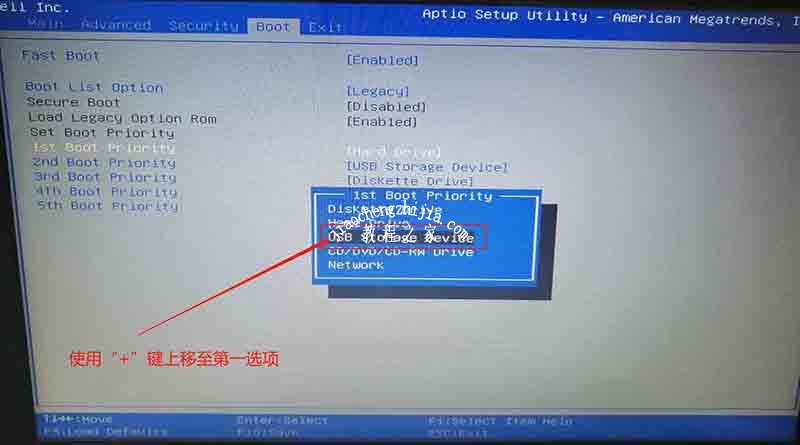
第二步:u盘启动盘装系统
1、 通过第一步操作进行u盘启动盘设置电脑启动之后,我们就会进入U盘PE主菜单中,选择启动PE系统,按下回车进入U盘PE桌面
2、 进入桌面后,双击打开“一键装机”,点击“打开”并找到之前放在U盘中或电脑磁盘的系统文件,然后选择系统安装磁盘,一般默认C盘,选择完毕后,点击“执行”即可
3、 若你未准备系统文件,则可以选择“系统下载”功能,下载一个你需要的原版系统文件,下载完毕后点击“立即安装”
4、 弹出还原窗口时,建议默认勾选,点击“是”进入下一步
5、 之后,根据提示重启电脑时,请把U盘拔除,电脑重启后,电脑会自动进入系统部署,无需操作,直至进入系统桌面,即安装成功

以上就是u盘启动盘做好后装系统的操作步骤,希望可以帮助到有需要的朋友!















